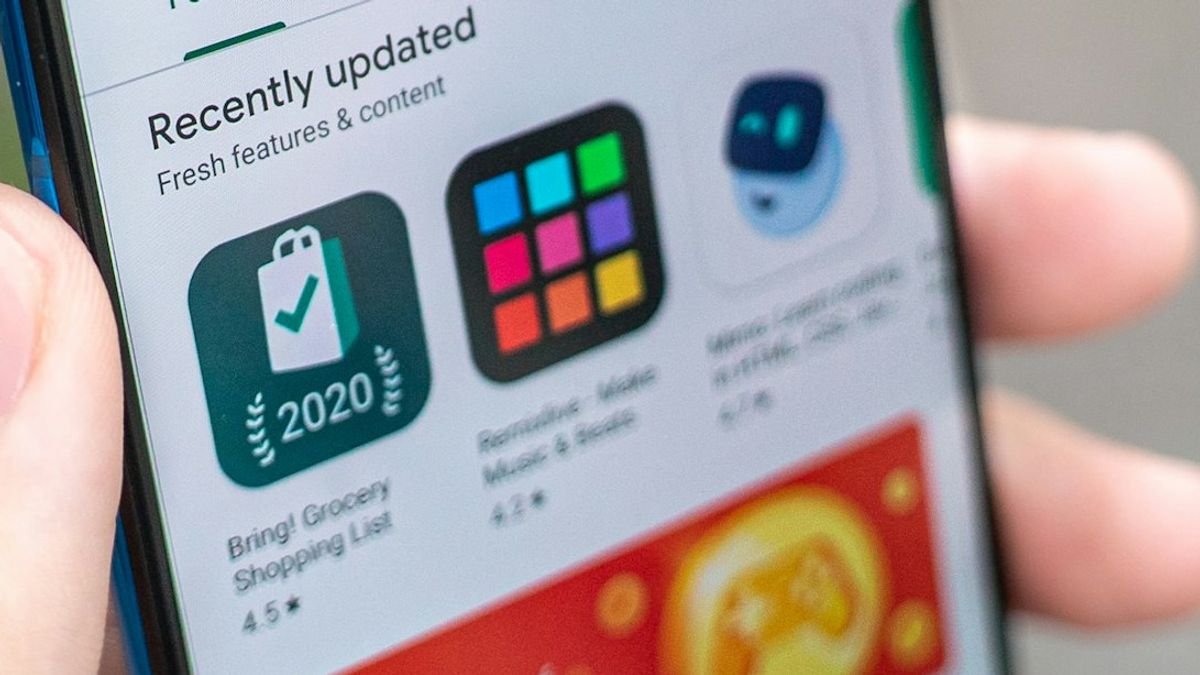Cara Edit Foto di Canva agar Lebih Estetik dengan Mudah dan Cepat
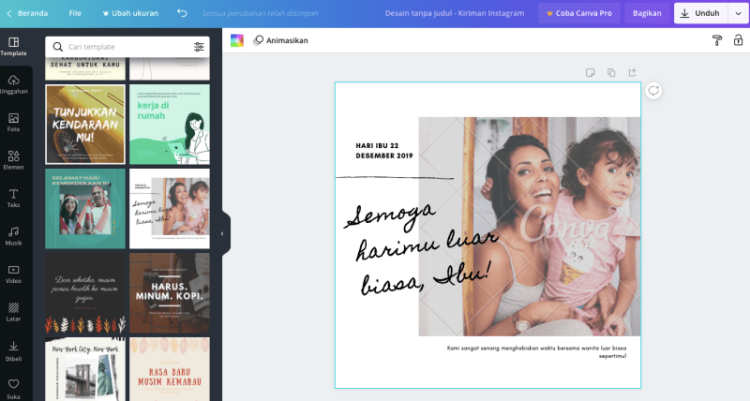
pelitadigital.com – Ingin hasil editan foto Kamu terlihat lebih estetik tanpa repot menggunakan software profesional? Tenang, kini semua bisa dilakukan dengan mudah menggunakan Canva! Tapi, bagaimana cara edit foto di Canva agar menghasilkan karya yang memukau? Simak langkah-langkah berikut ini untuk mengubah foto biasa menjadi karya luar biasa yang estetik dan menarik perhatian.
1. Unggah Foto ke Canva
Langkah pertama dalam cara edit foto di Canva adalah mengunggah foto yang ingin Kamu edit.
– Masuk ke akun Canva Kamu.
– Klik tombol “Unggah” di panel sebelah kiri.
– Pilih foto dari perangkat Kamu dan tunggu hingga proses unggah selesai.
Dengan fitur ini, Kamu dapat langsung mengakses foto yang ingin diedit tanpa ribet. Pastikan kualitas foto yang diunggah cukup baik agar hasil editan maksimal.
2. Pilih Template yang Sesuai
Salah satu keunggulan Canva adalah tersedianya berbagai template menarik. Kamu bisa memilih template berdasarkan tema atau ukuran yang diinginkan.
– Klik “Template” di panel kiri.
– Ketik kata kunci sesuai kebutuhan, misalnya “minimalis” atau “estetik”.
– Pilih template yang menurut Kamu paling sesuai untuk foto Kamu.
Dengan template, Kamu tidak perlu mulai dari awal dan dapat langsung fokus pada elemen desain lainnya.
3. Gunakan Fitur Edit Foto
Canva menyediakan berbagai fitur canggih untuk mengedit foto agar terlihat lebih estetik. Beberapa fitur unggulan yang wajib Kamu coba:
- Filter Foto: Ubah nuansa foto dengan berbagai filter, seperti Retro, Summer, atau Monochrome.
- Efek Foto: Gunakan efek seperti blur, vignette, atau shadow untuk memberikan kesan artistik.
- Crop dan Rotate: Sesuaikan ukuran dan orientasi foto agar pas dengan desain yang Kamu inginkan.
Eksplorasi fitur-fitur ini untuk mendapatkan hasil yang sesuai dengan visi kreatif Kamu.
4. Tambahkan Elemen Dekoratif
Elemen dekoratif seperti ikon, stiker, atau ilustrasi dapat membuat foto Kamu semakin menarik.
– Klik menu “Elemen” di panel sebelah kiri.
– Cari ikon atau dekorasi yang cocok dengan tema desain Kamu.
– Seret dan lepaskan elemen tersebut ke area foto.
Dengan menambahkan elemen ini, foto Kamu akan terlihat lebih hidup dan unik.
5. Atur Teks dan Font
Jika Kamu ingin menambahkan teks pada foto, Canva menyediakan banyak pilihan font yang estetik.
– Klik tombol “Teks” di panel kiri.
– Pilih format teks, seperti heading, subheading, atau teks kecil.
– Sesuaikan font, warna, dan ukuran agar selaras dengan desain.
Penggunaan font yang tepat akan memberikan kesan profesional dan elegan pada foto Kamu.
6. Simpan dan Bagikan Hasil Editan
Setelah selesai mengedit, langkah terakhir dalam cara edit foto di Canva adalah menyimpan atau membagikan hasil karya Kamu.
– Klik tombol “Unduh” di pojok kanan atas.
– Pilih format file seperti PNG atau JPG.
– Unduh hasil editan ke perangkat Kamu atau langsung bagikan ke media sosial.
Dengan langkah ini, foto estetik Kamu siap untuk dipamerkan kepada dunia.
Mengedit foto di Canva tidak hanya mudah, tetapi juga memberikan banyak peluang untuk berkreasi. Dengan fitur-fitur yang lengkap dan antarmuka yang ramah pengguna, siapa pun dapat menghasilkan foto estetik tanpa memerlukan keahlian khusus.
Jadi, tunggu apa lagi? Mulailah eksplorasi kreativitas Kamu dengan mencoba cara edit foto di Canva hari ini. Buat setiap momen lebih bermakna dengan hasil editan yang estetik dan memikat!